Windows用户在使用微软商店时偶尔会遇到令人不愉快的错误,这并不罕见。有时,应用程序无法启动,或者,它在下载应用程序时很费劲。
有时,微软商店无法下载新游戏或更新现有游戏。接下来,我们将告诉你如何一劳永逸地解决这个问题。
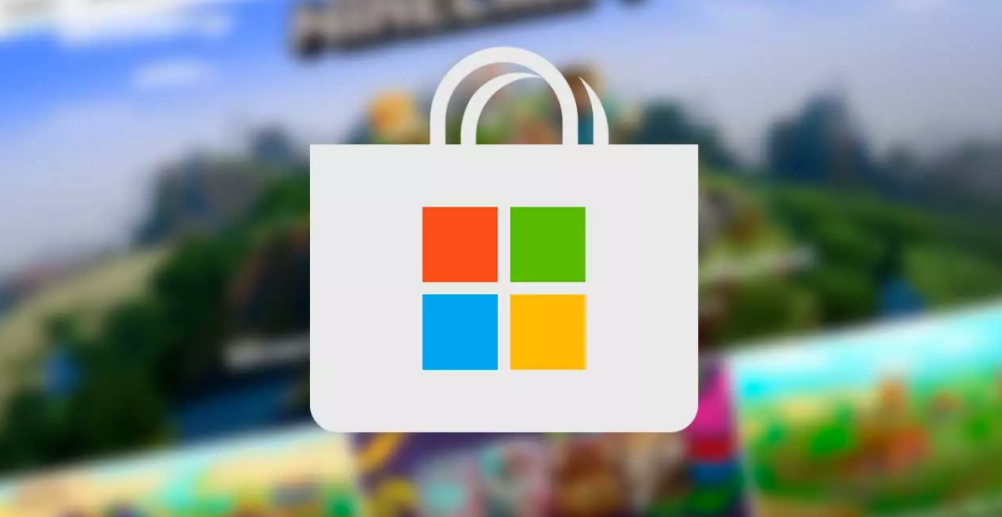
1. 退出并重新进入微软商店
你可能无法下载游戏,因为Windows Store应用程序内有一个临时的错误或故障。摆脱它的最简单方法是注销商店,结束其进程,然后重新登录。
以下是如何做到这一点:
1. 在 Microsoft Store 中,单击右上角的用户图标。
2. 从上下文菜单中选择注销。
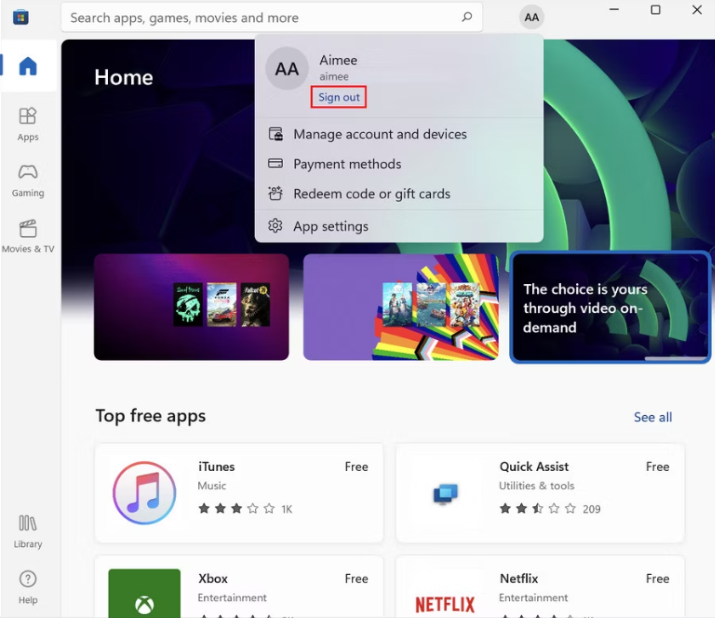
3. 注销后,启动任务管理器。
4. 转到任务管理器中的“进程”选项卡,然后查找Microsoft Store。
5. 右键单击它,然后选择结束任务。
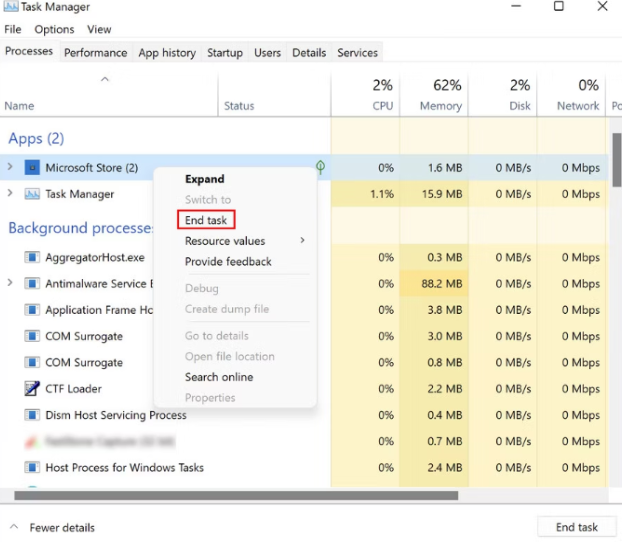
6. 现在,再次启动微软商店,用你的微软凭证登录。如果你有多个微软账户,这次试着用不同的账户登录,看看这是否有助于你下载新游戏。
2、暂时禁用杀毒软件
如果微软商店不能下载新游戏或更新现有的游戏,你应该做的第一件事就是暂时禁用杀毒软件。
有些时候,安全程序会错误地检测某些合法进程,完全阻止它们的行动。在这种情况下,最好的办法是暂时禁用安全程序,下载所需的游戏,然后再重新启用该程序。如果你不想完全禁用安全程序,你可以暂停某些进程,如防火墙。
Windows Defender也是如此,它也可能因误报而阻止进程。你可以尝试暂时禁用Windows Defender,看看这是否对你有帮助。然而,我们强烈建议你在完成后再启用它,因为长期禁用它可能使你的系统暴露于恶意软件和病毒。
3. 重新启动Windows更新服务
Windows更新服务负责在系统中安装新程序及其更新。如果这项服务不能正常运行,你可能会遇到一些问题,就像你现在遇到的问题一样。
要检查这项服务是否按规定工作,你可以访问Windows服务,给该服务一个启动。下面是方法:
1. 按Win + R打开 "运行"。
2. 在 "运行 "的文本字段中输入 "services.msc "并点击回车。
3. 在下面的窗口中,寻找Windows Update服务并右键点击它。
4. 从上下文菜单中选择属性。
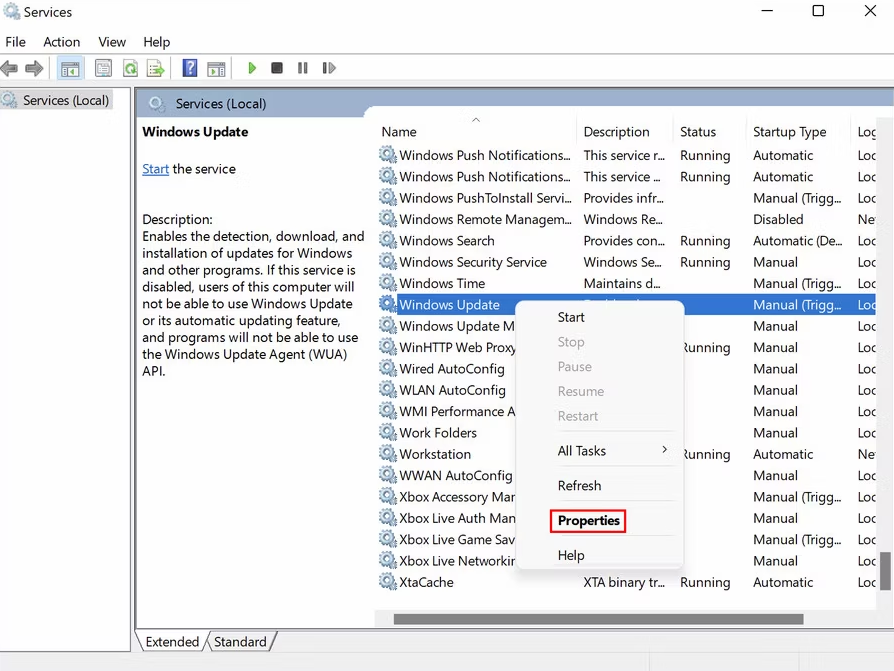
5. 检查该服务是否正在运行。如果没有,点击 "启动 "按钮。
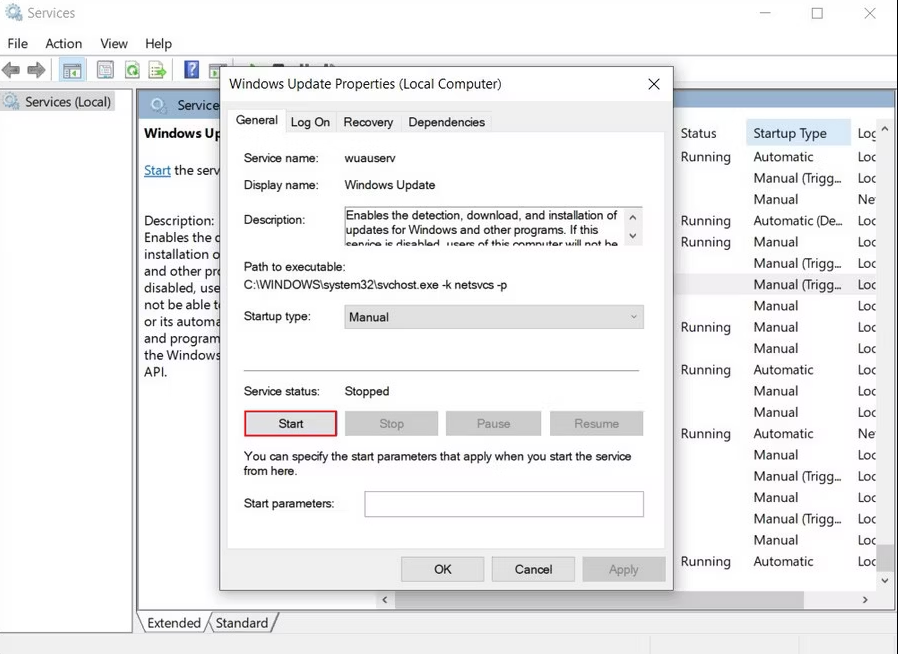
6. 如果该服务已经在运行,点击停止按钮,然后点击启动按钮。
7. 点击 "应用">"确定 "以保存更改,并检查你现在是否可以下载游戏。
4. 清除微软商店的缓存
微软商店的缓存也可能被破坏,使你无法安装新的程序和文件。由于缓存文件是临时的,删除它们是相当安全的。希望它能帮助你解决这个问题。
按照这些步骤进行:
1. 按Win + R打开 "运行"。
2. 在 "运行 "中输入wsreset.exe,然后点击Enter。
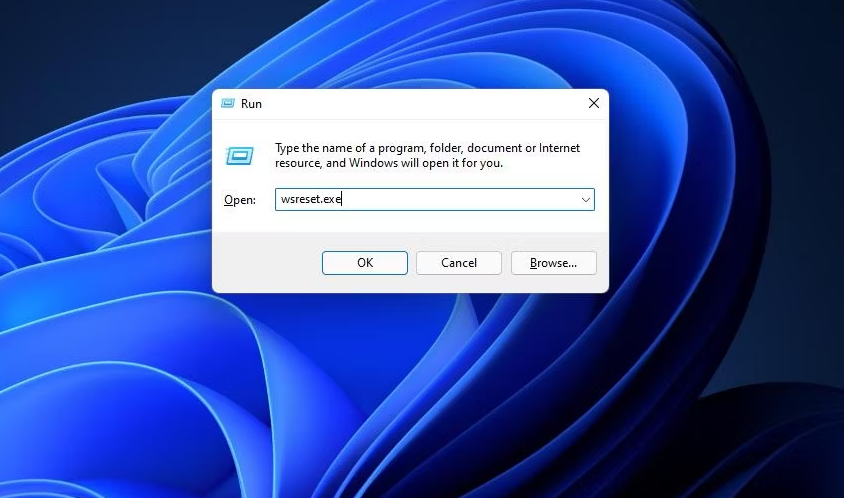
这应该会启动命令提示符,它将运行几秒钟的进程。一旦完成,尝试再次下载目标游戏。
5. 运行内置的Windows故障排除实用程序
如果你遇到微软商店的问题,你可以尝试的另一个解决方案是运行Windows中内置的某些故障排除工具。在我们的案例中,最有效的是Windows Store故障排除程序,它是由微软设计的,用于扫描系统中可能妨碍你有效使用商店的问题。
除了Windows Store故障排除器,你也可以尝试运行系统文件检查器(SFC)和部署镜像服务和管理(DISM)。这些实用程序通过命令提示符运行,可以扫描系统的潜在问题。
这些实用程序的好处是,它们不仅能识别问题,还能尝试修复它们,而不需要用户输入。一旦你运行了所有的系统扫描,检查问题是否已经修复。如果问题仍然存在,请继续执行下面的方法。
6. 检查存储设置
如果微软商店被配置为在存储空间不足的驱动器上下载程序,你也可能面临这个问题。在这种情况下,解决方案很简单,因为你所需要做的就是修改存储设置。
如果SD卡或microSD卡连接到你的电脑上,我们建议将其移除,然后继续下面的步骤:
1. 同时按Win+I键,启动设置。
2. 选择系统>存储。
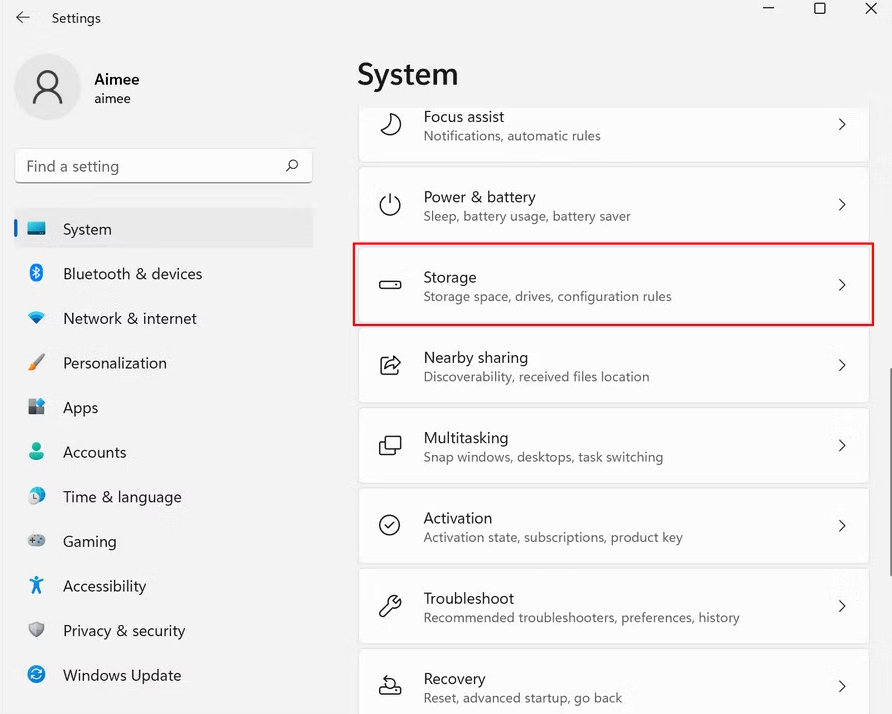
3. 点击 "改变新内容的保存位置 "选项。
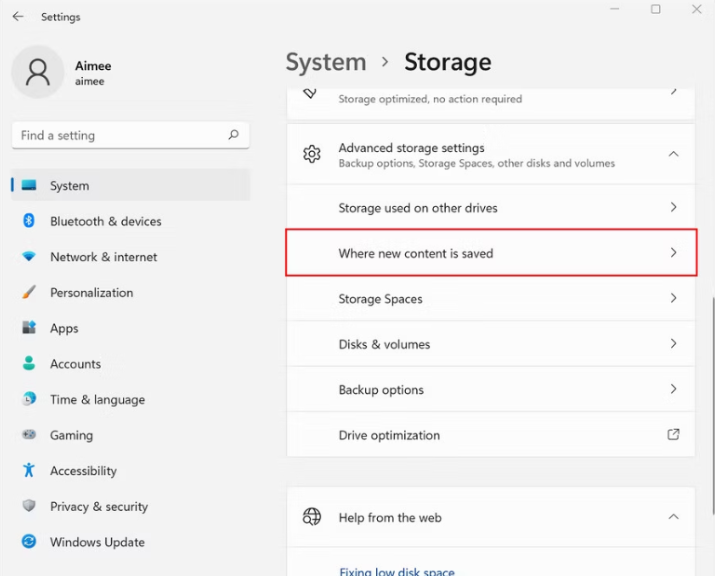
4. 展开 "新应用程序将保存到 "下拉菜单,选择另一个有足够存储空间的驱动器。
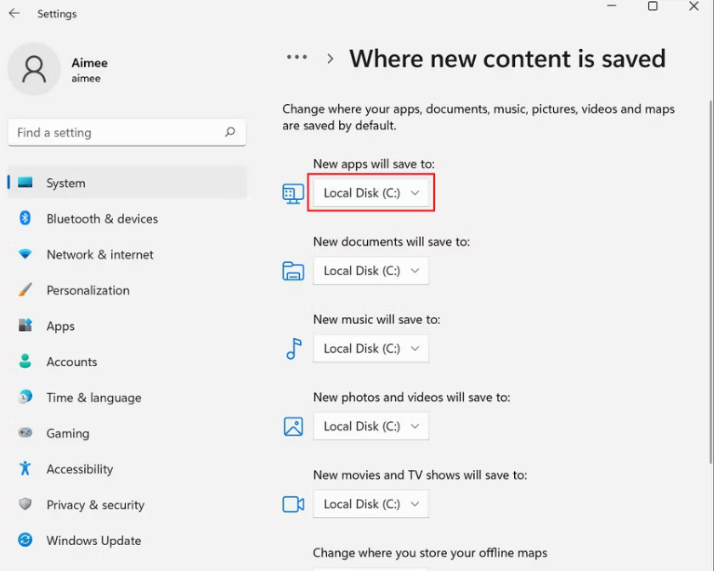
7. 执行系统还原
微软Windows有一个撤销功能,允许你恢复到Windows以前的运行状态。这是用Windows偶尔创建的还原点完成的。
如果故障排除方法对你不起作用,那么你可以使用系统还原功能回到以前的Windows状态,在那里商店的工作没有任何问题。希望它能永久地解决这个错误。
下载和玩你喜欢的游戏
通过上述方法,你应该能够解决微软商店的问题,并下载你喜欢的游戏。如果你仍然面临这个问题,我们建议你考虑下载程序的在线替代品。然而,在使用之前,你必须确保它们对你的系统是安全的。
版权声明:文章仅代表作者观点,版权归原作者所有,欢迎分享本文,转载请保留出处!


